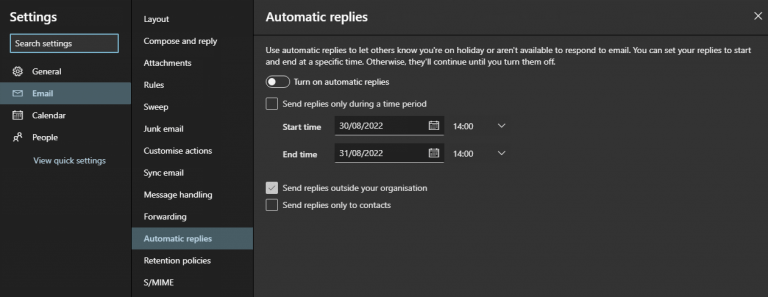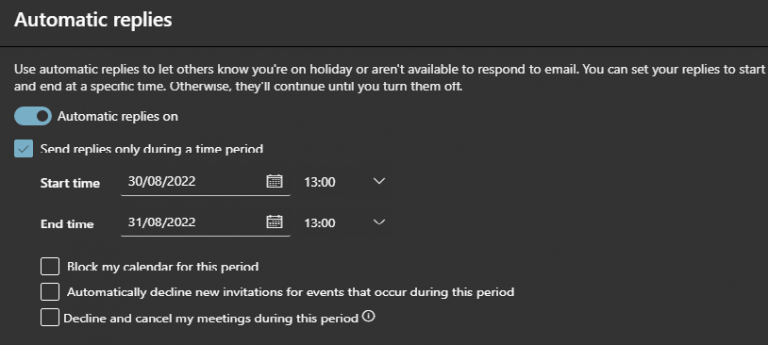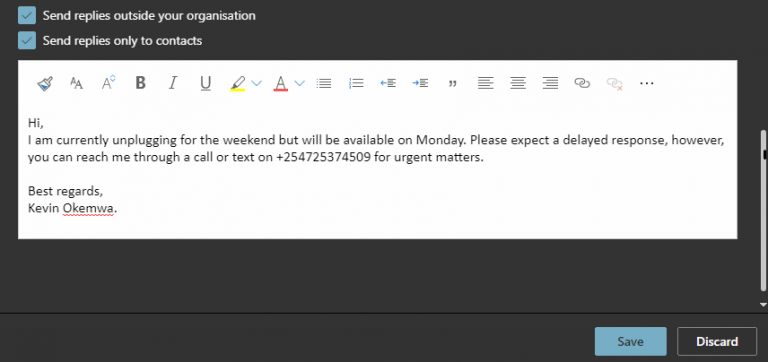L’un des aspects les plus importants de la conduite des affaires est la communication. La façon dont vous gérez votre entreprise dépendra de votre capacité à communiquer avec vos clients et vos employés. Il est essentiel que vous trouviez une solution qui puisse vous aider à optimiser la communication au sein de votre organisation.
D’où la création des réponses automatiques de Microsoft Outlook, une fonctionnalité très pratique lorsque vous êtes en vacances ou en voyage d’affaires, car vous pouvez utiliser cette fonctionnalité pour faire savoir aux gens que vous n’êtes actuellement pas disponible pour répondre à leurs e-mails.
Vous pouvez également choisir d’inclure des informations supplémentaires indiquant quand vous serez disponible pour leur accorder l’assistance dont ils ont besoin et même fournir des contacts alternatifs où ils peuvent obtenir une assistance rapide en cas d’extrême urgence. Dans ce guide, nous expliquerons comment configurer réponses automatiques dans Microsoft Outlook.
Réponses automatiques instantanées dans Microsoft Outlook
- Lancez Microsoft Outlook et cliquez sur l’icône d’engrenage en haut à droite, puis en bas de la barre latérale qui s’affiche, sélectionnez Afficher tous les paramètres Outlook option.
- Une nouvelle fenêtre s’ouvrira, cliquez sur le E-mail option, puis sélectionnez Réponses automatiques.
-
Clique sur le Activer les réponses automatiques basculer et vérifier le Envoyer des réponses uniquement pendant une période pour définir la période pendant laquelle vous ne serez pas disponible.
- Ensuite, cliquez sur sauvegarder pour activer la fonction de réponse automatique dans MIcrosoft Outlook.
Noter: Les utilisateurs ont la possibilité de limiter ces réponses automatiques à leurs contacts Outlook ou de les envoyer même à des personnes extérieures à l’organisation.
Une fois de retour au bureau, vous pouvez désactiver les réponses automatiques en désactivant le Activer les réponses automatiques basculer.
Emballer
Pour une utilisation professionnelle et personnelle, les réponses automatiques d’Outlook peuvent être extrêmement utiles.Ils peuvent vous aider à rationaliser votre communication et à vous sortir du piège dans lequel de nombreux propriétaires d’entreprise se retrouvent, comme vérifier constamment leur boîte de réception pour les nouveaux messages lorsqu’ils ne sont pas au bureau.
FAQ
Comment paramétrer des réponses automatiques à mes contacts ?
Si vous souhaitez envoyer des réponses automatiques à des personnes extérieures à votre organisation, nous vous recommandons de choisir Mes contacts uniquement. Sélectionnez OK pour enregistrer vos paramètres. Lorsque Outlook est configuré pour envoyer des réponses automatiques, vous verrez un message sous le ruban avec ces informations.
Comment configurer les réponses automatiques dans Outlook pour le week-end ?
Voici comment configurer les réponses automatiques dans Microsoft Outlook chaque fois que vous êtes absent du bureau pour le week-end ou les vacances : Lancez Microsoft Outlook et cliquez sur l’icône d’engrenage en haut à droite, puis en bas de la barre latérale qui s’affiche, sélectionnez Afficher tous les paramètres Outlook option.
Comment configurer la réponse automatique dans Office Outlook 365 ?
Si vous souhaitez configurer la réponse automatique dans Office Outlook 365, vous pouvez suivre les étapes ci-dessous : 1. Lorsque vous vous connectez au client Outlook, cliquez sur Fichier. (qui se trouve dans le coin supérieur gauche de votre client Outlook) 2. Veuillez choisir les réponses automatiques. 3. Dans la nouvelle fenêtre ouverte, veuillez sélectionner « envoyer des réponses automatiques ». 4.
Comment désactiver les réponses automatiques dans Outlook 2007 ?
Remarque : Pour Outlook 2007, choisissez Outils > Assistant d’absence du bureau. Dans la zone Réponses automatiques, sélectionnez Envoyer des réponses automatiques. Définissez éventuellement une plage de dates pour vos réponses automatiques. Cela désactivera les réponses automatiques à la date et à l’heure que vous avez saisies pour l’heure de fin.
Comment configurer une réponse automatique dans Outlook ?
Configurer une réponse automatique Sélectionnez Fichier > Réponses automatiques. Remarque : Pour Outlook 2007, choisissez Outils > Assistant d’absence du bureau. Dans la zone Réponses automatiques, sélectionnez Envoyer des réponses automatiques.
Pourquoi ne puis-je pas voir les réponses automatiques après avoir sélectionné le fichier dans Outlook ?
Si vous ne voyez pas de réponses automatiques après avoir sélectionné Fichier, vous utilisez probablement un compte Gmail, Yahoo ou un autre compte POP ou IMAP qui ne prend pas en charge la fonctionnalité de réponses automatiques d’Outlook. Vous pouvez configurer une règle qui répondra aux messages entrants, mais uniquement si vous laissez Outlook en cours d’exécution.
Comment paramétrer des réponses automatiques lorsque je fais une pause ?
Lorsque vous prévoyez de faire une pause, vous pouvez configurer les réponses automatiques de plusieurs façons, mais l’option qui offre le plus de flexibilité est la version de bureau d’Outlook. Voici comment l’utiliser : Cliquez sur Fichier. Cliquez sur Infos. Sous « Informations sur le compte », sélectionnez l’adresse e-mail que vous souhaitez configurer (le cas échéant).
Comment configurer des réponses automatiques aux messages entrants ?
Pour les réponses automatiques aux messages entrants, cliquez sur l’option Appliquer la règle aux messages que je reçois, puis cliquez sur Suivant > : 4. L’assistant affiche la boîte de dialogue des conditions pour la nouvelle règle vide.
Pourquoi ne puis-je pas voir le bouton de réponses automatiques dans Outlook ?
Si vous ne voyez pas le bouton Réponses automatiques, suivez les étapes pour utiliser des règles pour envoyer un message d’absence du bureau. Sélectionnez Fichier > Réponses automatiques. Remarque : Pour Outlook 2007, choisissez Outils > Assistant d’absence du bureau. Dans la zone Réponses automatiques, sélectionnez Envoyer des réponses automatiques.
Comment configurer une boîte aux lettres partagée dans Office 365 ?
Configurer une boîte aux lettres partagée dans Office 365 1 Connectez-vous au centre d’administration Office 365 à l’aide de votre compte administrateur. 2 Sélectionnez Groupes > Boîtes aux lettres partagées. 3 Sélectionnez Ajouter une boîte aux lettres. 4 Sur la page Ajouter une boîte aux lettres, saisissez un nom pour la boîte aux lettres partagée dans le champ Nom. 5 Sous Étapes suivantes, sélectionnez Ajouter des membres à cette boîte aux lettres. 6 … (plus d’articles) Voir Plus….
Comment envoyer une réponse automatique à une boîte aux lettres partagée ?
2. Cliquez sur votre image dans le coin supérieur droit de la page, sélectionnez Un autre utilisateur et double-cliquez sur la boîte aux lettres partagée. Naviguez pour organiser les e-mails – réponses automatiques. Sélectionnez Envoyer des réponses automatiques et saisissez le contenu des réponses pour les utilisateurs internes et les utilisateurs externes respectivement. Cliquez enfin sur Enregistrer.